在 Windows/Mac/Android/iPhone 上缩小视频大小的 7 种最佳方法
用手机或相机拍摄的 30 分钟视频通常占用几 GB。而对于在 TikTok、Instagram 和其他社交平台上上传热门视频,你应该始终 减小文件大小 满足要求。如果您担心视频文件过大和存储空间已满,本文将向您介绍 7 种最佳方法,如何借助终极视频压缩器在不损失质量的情况下减小视频文件大小。
指南列表
第 1 部分:在不损失质量的情况下减小视频大小的最佳方法 第 2 部分:在 Android 上减小视频大小的 3 种方法 第 3 部分:在 iPhone 上减小视频大小的 3 种方法 第 4 部分:有关如何减小视频尺寸的常见问题解答第 1 部分:在不损失质量的情况下减小视频大小的最佳方法
当你想通过电子邮件将视频发送给同事,却收到“文件太大”的消息时,你需要 4Easysoft 全视频转换器 压缩视频!它是终极视频压缩器,您可以轻松减小视频文件大小,同时仍能提供高清视频质量。您还可以使用此软件将视频转换为 600 多种文件格式,并在压缩视频之前享受它提供的各种过滤器。为了解决这个问题,下面介绍了如何使用 4Easysoft Total Video Converter 减小视频文件大小的步骤。

将视频文件缩小到所需大小,以便更轻松地上传到任何平台。
调整视频设置(如分辨率、编解码器和比特率)以保持高质量。
支持超过1000种视频格式,包括MP4,MOV,AVI等。
提供高级编辑工具来裁剪、修剪、旋转和添加效果。
步骤1在桌面上下载并安装 4Easysoft Total Video Converter,然后启动它。转到 工具箱 选项卡,然后点击 视频压缩器 按钮。要启动项目并减小视频文件大小,请单击 添加 在弹出的新窗口中单击按钮。从这里,您可以选择要压缩的提案视频。

第2步现在,您可以设置文件的大小、分辨率、名称和比特率。如果您愿意 压缩视频以用于电子邮件,只需将文件大小压缩到 20MB 以下即可。要检查压缩文件,您可以单击 预览 按钮。不要忘记单击 存到 下拉列表。然后要获取压缩文件,只需点击 压缩 按钮。

第 2 部分:在 Android 上减小视频大小的 3 种方法
1. 视频大师
视频大师 是一款免费的视频压缩器,也是一款视频编辑器。这款应用可帮助您通过调整轻松缩小 Android 上的视频大小。这款应用受欢迎的另一个原因是它提供了很多不错的功能,例如合并、剪切、快进或慢进、修剪、编辑过渡以及编辑滤镜或视频的效果。
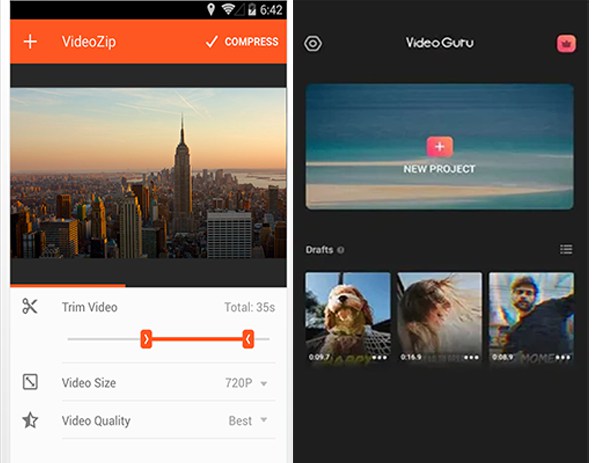
优点
它有 30 多种视频过渡效果可供您选择。
您可以轻松地从视频片段中提取音频。
这是一款用于减少 Android 上视频文件大小的一体化应用程序。
缺点
它的大部分出色功能都包含在专业版中。
即使您已经购买了专业版,它仍然会收到广告。
2.VidCompact
视频压缩 只是一个新的视频压缩器,可帮助您减小视频文件大小,但它已经是顶级视频编辑器。这也是一款在压缩视频之前修剪和转换视频的好应用。此外,VidCompact 支持任何视频,无论您的视频文件大小有多大,它仍然可以减小视频大小。没有人会被这款应用所吸引,因为它是免费的,您可以使用 Android 设备享受其修剪、裁剪、编辑、转换音频频率、旋转和稳定视频的功能。
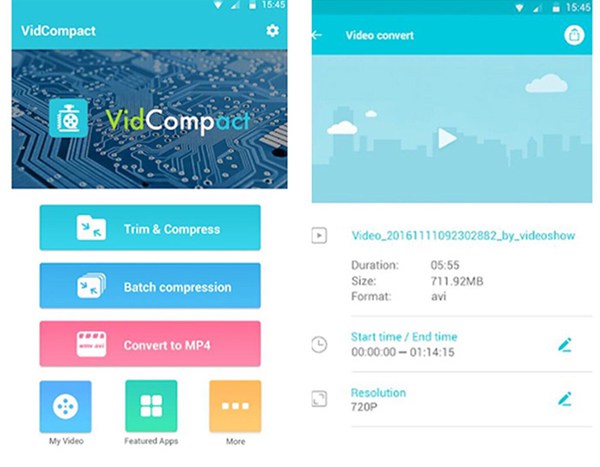
优点
它有很多编辑工具可供使用。
它支持多种视频格式,如MOV,MP4,WMV,MKV等。
缺点
该应用程序在经过几个广告后就崩溃了。
高级付费版本相对较贵。
3. YouCut
这是一款从 Google Play 下载的一体化视频压缩器应用程序,适用于所有 Android 设备。与其他视频压缩器一样,它还提供视频转码、视频修剪、视频剪切功能,并允许您直接在 Twitter、Instagram、Facebook、YouTube 和其他社交媒体平台上分享您的视频。YouCut 可以支持多种视频格式。因此,即使视频文件很大,您也可以轻松减小文件大小。
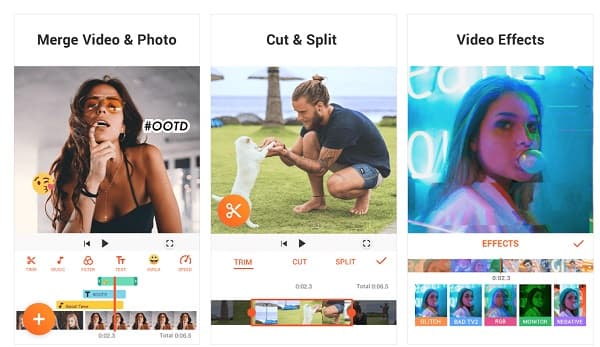
优点
它能够改变压缩视频的视频背景。
它使您能够以任意宽高比设置视频,如 1:1、16:9、3:2。
缺点
该应用程序存在漏洞,因为它有时会破坏并删除已保存的工作。
视频开始以蜗牛的速度随机移动,并打乱整个项目。
第 3 部分:在 iPhone 上减小视频大小的 3 种方法
1. 视频精简应用程序
这不仅仅是一个可以压缩视频的简单视频编辑器,因为它可以减小视频文件大小,还允许用户修剪和合并视频。Video Slimmer 应用程序最突出的功能是其批处理功能。因为它可以同时导出压缩视频,因此使用此应用程序,一旦您减小存储在 iOS 设备上的视频文件大小,您就可以释放高达 80% 的 iPhone 存储空间。
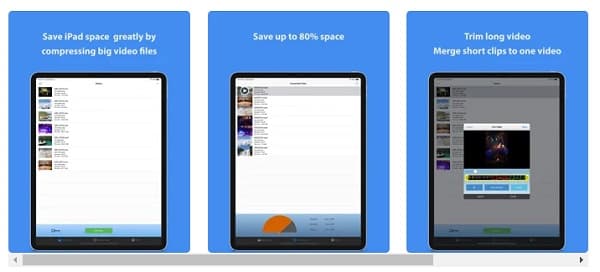
优点
它允许您自定义视频的尺寸。
它的简单用户界面非常适合所有初学者。
它支持用户投入的所有视频。
缺点
当您的某些工作正在进行时,它有时会冻结。
它的控制很烦人,因为您的最近视频不在您的相机胶卷的顶部。
2. 视频压缩 - 缩小视频
视频压缩 允许您在极短的时间内压缩视频,即使它是以全高清、高清分辨率或 4K 录制的。它还可以进行批处理甚至整个相册,并允许您同时减小视频文件大小并选择输出视频的分辨率。此外,它还使您能够预览视频质量以检查压缩视频的质量。视频压缩 - Shrink Vids 还允许您决定是否要删除原始视频。这样,您的压缩视频将被保留。
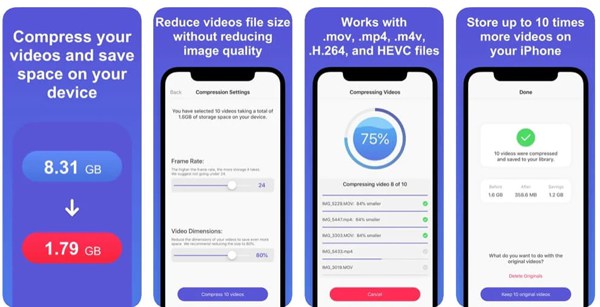
优点
它允许您预览结果。
压缩完成后,您可以直接将压缩视频分享到电子邮件或其他文件传输服务。
与其他视频压缩应用程序相比,它将为您提供高质量的结果。
缺点
如果您没有升级并支付 $4.99 美元,该应用程序就有点没用。
它有时会崩溃,并且会切断一些视频。
3. 视频压缩 - 减小影片大小 - 缩小视频
如果您是视频编辑的业余爱好者,并且想要减小视频文件大小,那么 Video Compress - Shrink Video 可能适合您的视频编辑技能,因为它具有非常简单的用户界面,可以为您提供指导。使用此工具,您可以在压缩视频之前对其进行修剪、旋转和裁剪。
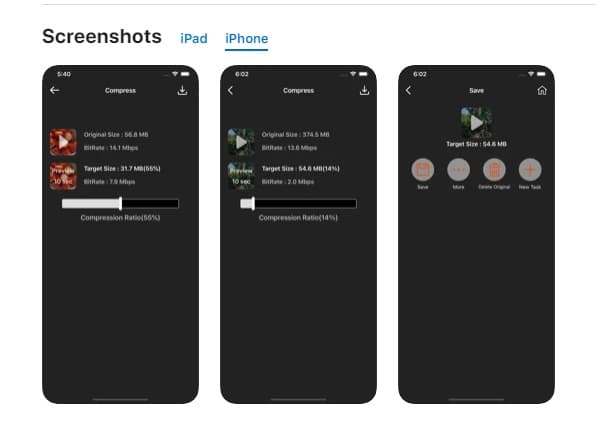
优点
它可以在不到一分钟的时间内快速上传您的压缩视频。
支持任何文件大小的视频。
该应用程序运行干净,因为您的项目没有水印。
缺点
没有其他方法可以删除广告。
这太不酷了,因为开发人员没有回复电子邮件。
第 4 部分:有关如何减小视频尺寸的常见问题解答
-
1. 可以在线缩小视频文件大小吗?
当然是的,有很多 免费在线视频压缩器,例如 Clideo、VEED、XConvert 和 Movavi 的 Fastreel。但是,请不要忘记,并非所有这些工具都值得推荐,因为它们是在线工具,所以您需要确保自己的隐私。
-
2. 哪种视频格式的 MB 最低?
H264 编解码器可生成 MP4 视频格式,这通常能以最小的文件大小提供高质量。这就是为什么 MP4 是用于减小视频文件大小的最常用视频格式之一。
-
3. 1分钟的视频有多少MB?
一分钟视频的 MB 文件大小可能因视频分辨率而异。如果视频分辨率为 VGA,则为 24.1mb,如果为 HD(高清),则为 88.3mb,如果为全高清,则为 124mb。
结论
现在您已经了解了这七款最佳视频压缩器的功能,希望您现在可以根据自己的选择自行压缩视频文件大小。立即开始使用 4Easysoft Total Video Converter,体验其强大的视频转换、视频编辑和视频文件压缩功能。



